Regarder des vidéos sur Gear VR avec Oculus Video
La meilleure façon d'apprécier les vidéos sur Samsung Gear VR est d'utiliser l'application Oculus Video, pré-installée sur le casque. Ouvrez l'application Video pour avoir accès à une sélection de vidéos Facebook 360, Twitch, et Vimeo, ou choisir parmi les vidéos enregistrées sur votre appareil.
Choisissez la vidéo que vous souhaitez visionner, puis sélectionnez le cinéma de votre choix. Vous pouvez par exemple opter pour un immense cinéma virtuel, un projecteur sur la lune, ou tout simplement un fond noir. Cette dernière option est la plus confortable, car il est possible de repositionner l'image à volonté. Il est ainsi possible de regarder une vidéo en étant allongé.
Comment regarder des films et des vidéos téléchargées sur Oculus Video
Pour regarder des films et des vidéos à 360 degrés téléchargées, vous devez d'abord les transférer sur votre téléphone. Connectez votre téléphone à votre ordinateur via USB, et naviguez dans le dossier oculus/movies/folder.
Il est possible de lire trois types de vidéos sur Oculus Video : normal, 3D et 360. Pour transférer les vidéos normales, un simple copier/coller dans le dossier /movies/folder suffit. Pour les vidéos 3D, utilisez File Explorer pour créer un fichier intitulé 3D dans votre dossier movies (/oculus/movies/3D) et copiez votre film 3D dans ce dossier. De la même façon, pour les vidéos à 360 degrés, créez un dossier 360 videos dans le dossier movies /oculus/movies/360videos/ et copiez les vidéos à 360 degrés dans ce dossier.
Démarrez le Samsung Gear VR, lancez l'application Oculus Video, et naviguez dans My Videos. Vous verrez alors une liste de toutes les vidéos (360 videos, 3D videos et Normal). Cliquez sur une vidéo pour la lire. La dernière version du logiciel du Gear VR effectue automatiquement le tri tant que les vidéos sont classées dans le bon dossier.
Activer les sous-titres dans Oculus Video
Notez qu'il est possible d'ajouter des sous-titres pour regarder des films en VOST. Il vous suffit pour ce faire d'enregistrer un fichier au format .srt dans le même dossier que la vidéo que vous comptez regarder sur votre Gear VR. Pour permettre au Gear VR d'associer les deux fichiers, donnez-leur le même nom. Par exemple, si votre film porte le titre MAVIDEO.mp4, nommez le fichier de sous-titres MAVIDEO.srt. Après avoir lancé la vidéo dans l'application Oculus Video, il suffit d'activer l'option sous-titres.
Changer les images d'aperçu dans Oculus Video
Pour personnaliser l'image d'aperçu d'une vidéo, créez une image avec le même nom de fichier que votre vidéo et placez-la dans le même dossier. Par exemple, si votre fichier s'appelle MAVIDEO.mp4, créez une image MAVIDEO.png.
Netflix VR sur Samsung Gear VR
L'application Netflix VR est pré-installée sur le Samsung Gear VR. Avant de l'utiliser, activez le WiFi afin d'économiser la bande passante. Lancez ensuite l'application depuis le menu Oculus. Acceptez les conditions d'utilisation et complétez l'installation. Connectez-vous à l'aide de vos identifiants Netflix.
Une fois connecté à Netflix VR, deux choix s'offrent à vous. Vous pouvez regarder un film sur un écran géant au sein d'un salon virtuel chaleureux, ou utiliser le mode VOID. Pour débloquer ce mode, fixez du regard une zone grise de l'application Netflix. Pressez ensuite le bouton central du pavé tactile pour entrer dans le mode VOID. Ce mode vous permet de regarder un film dans n'importe quelle position, puisque vous pouvez repositionner l'image à votre guise. De plus, l'absence de background réduit la consommation de batterie.
Regarder des vidéos YouTube sur Samsung Gear VR
La façon la plus simple de regarder des vidéos YouTube sur Samsung Gear VR est d'utiliser l'application Samsung Internet, pré-installée sur le Gear VR. La qualité d'image est limitée, mais c'est la seule alternative en attendant que Google porte son application YouTube VR sur Gear VR.
Lancez l'application Samsung Internet depuis le menu Oculus Home. Ouvrez l'adresse www.youtube.com, cherchez une vidéo YouTube et lancez-la. Pendant que la vidéo est lancée, pressez le pavé tactile pour ouvrir le mode plein écran et choisir entre vidéo 2D, 3D, ou 360. Vous pouvez également télécharger l'application tierce YTCinemaVR avec SideLoadVR pour lire des vidéos YouTube.
Comment cacher des vidéos de votre bibliothèque
Si vous souhaitez faire essayer le Samsung Gear VR à vos amis ou à votre famille, vous n'avez peut-être pas envie qu'ils voient certaines des vidéos de votre bibliothèque. La solution consiste à transférer ces vidéos dans un dossier qui ne sera pas scanné par l'application Oculus Video.
Connectez votre téléphone à votre ordinateur via USB. Créez un dossier root /notavailable/. Transférez les vidéos que vous voulez cacher dans ce dossier. Vérifiez que les vidéos ne sont pas dans les dossiers /movies/ ou /oculus/movies/. Lancez le Samsung Gear VR et vérifiez que les vidéos ne sont plus listées dans la section My Video.
- Partager l'article :


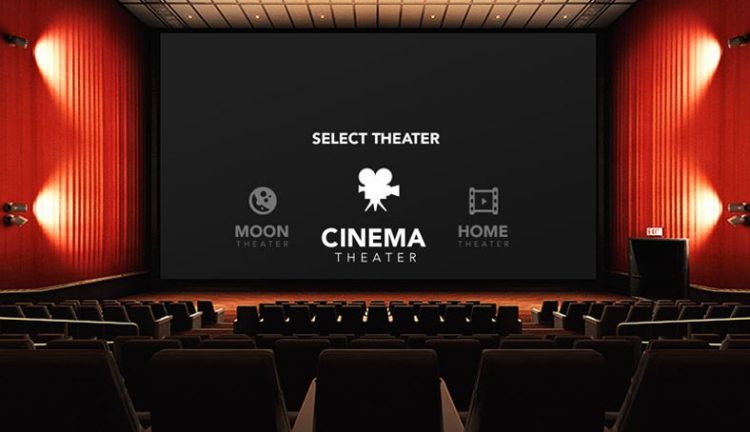
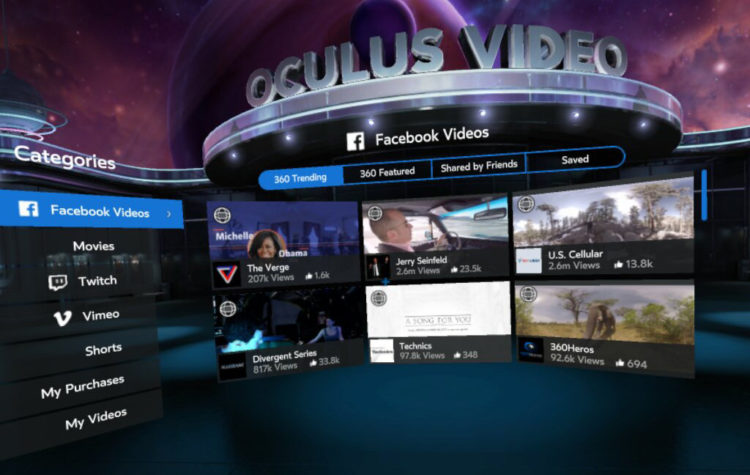
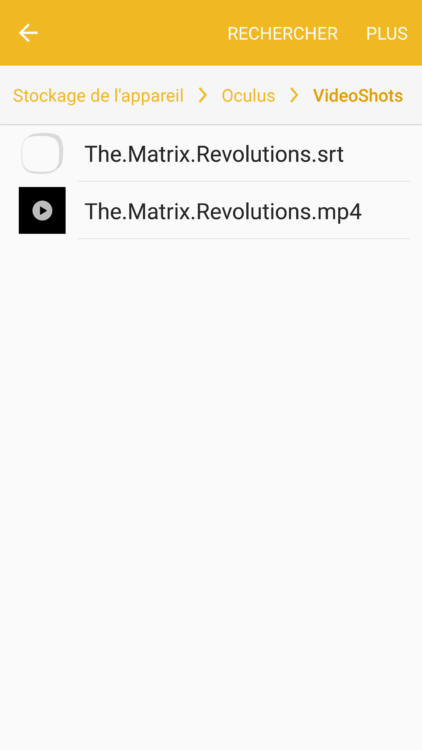

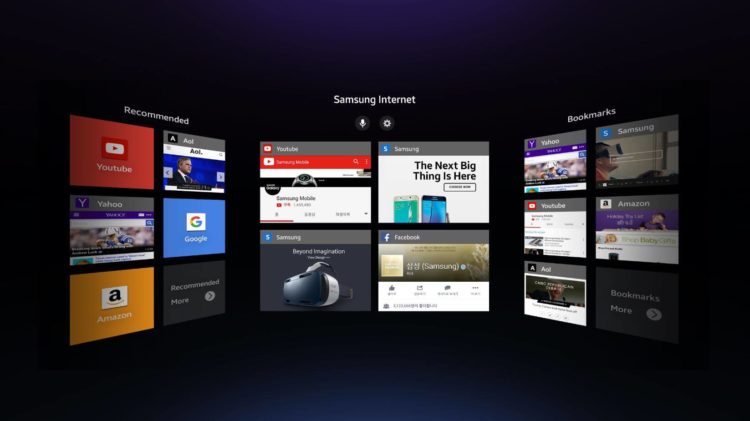



Un commentaire
Répondre